Keynote
Manual de Utilização do Keynote para iPad
- Damos-lhe as boas-vindas
- Novidades
-
- Introdução ao Keynote
- Introdução a imagens, gráficos e outros objetos
- Criar uma apresentação
- Escolher como navegar na apresentação
- Abrir uma apresentação
- Guardar e atribuir o nome a uma apresentação
- Procurar uma apresentação
- Imprimir uma apresentação
- Personalizar a barra de ferramentas
- Copiar texto e objetos entre aplicações
- Gestos simples do ecrã tátil
- Usar o Apple Pencil com o Keynote
- Criar uma apresentação com o VoiceOver
-
- Adicionar ou apagar diapositivos
- Adicionar e ver notas do apresentador
- Alterar o tamanho dos diapositivos
- Alterar um fundo do diapositivo
- Adicionar uma borda em redor de um diapositivo
- Mostrar ou ocultar marcadores de posição de texto
- Mostrar ou ocultar os números de diapositivo
- Aplicar uma disposição do diapositivo
- Adicionar e editar disposições de diapositivo
- Alterar um tema
-
- Alterar transparência de um objeto
- Preencher formas ou caixas de texto com cor ou uma imagem
- Adicionar uma borda a um objeto
- Adicionar uma legenda ou título
- Adicionar um reflexo ou uma sombra
- Utilizar estilos de objeto
- Redimensionar, rodar e virar objetos
- Adicionar objetos ligados para tornar a apresentação interativa
-
- Enviar uma apresentação
- Introdução à colaboração
- Convidar outras pessoas para colaborar
- Colaborar numa apresentação partilhada
- Ver a atividade mais recente numa apresentação partilhada
- Alterar as definições de uma apresentação partilhada
- Deixar de partilhar uma apresentação
- Pastas partilhadas e colaboração
- Usar Box para colaborar
- Criar um GIF animado
- Publicar a apresentação num blogue
- Copyright
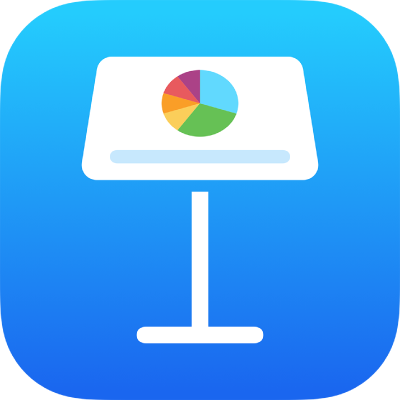
Desfazer ou refazer alterações no Keynote no iPad
É possível desfazer alterações recentes e, em seguida, refazê-las, caso mude de ideias.
Desfazer ou refazer ações
Aceda à aplicação Keynote
 no iPad.
no iPad.Abra uma apresentação, faça edições e, depois, proceda de uma das seguintes formas:
Desfazer a última ação: toque em
 . Toque várias vezes para desfazer todas as ações recentes. Também pode passar três dedos para a esquerda para desfazer uma ação.
. Toque várias vezes para desfazer todas as ações recentes. Também pode passar três dedos para a esquerda para desfazer uma ação.Refazer a última ação: toque e mantenha o dedo em
 e, em seguida, toque em "Refazer”. Execute estes passos várias vezes para refazer todas as ações recentes. Também pode passar três dedos para a direita para refazer uma ação.
e, em seguida, toque em "Refazer”. Execute estes passos várias vezes para refazer todas as ações recentes. Também pode passar três dedos para a direita para refazer uma ação.
Se pretender apagar todas as alterações efetuadas desde que abriu uma apresentação, pode restabelecer o estado que a apresentação tinha quando foi aberta.
Obrigado pelos seus comentários.